Optimieren Sie Ihre uTorrent-Erfahrung: 16 Einfache uTorrent-Einstellungen (Aktualisierung 2022)
Bonusmaterial: 25% RABATT + KOSTENLOSER 5-tägiger Seedbox-Optimierungskurs
Die Standardeinstellungen von uTorrent sind möglicherweise für den durchschnittlichen Benutzer akzeptabel. Diese Einstellungen erfüllen jedoch normalerweise nicht die höheren Erwartungen seriöser Benutzer.
Ja, uTorrent ist bereits standardmäßig optimiert, um Downloads zu beschleunigen. Aber nicht jeder hat das gleiche Netzwerk, ISP, Bandbreite oder Computer. Die Konfiguration von uTorrent zur Erhöhung der Download-Geschwindigkeit ist relativ zu den eigenen Ressourcen.
Trotzdem haben Sie möglicherweise das Glück, eine Verbindungsgeschwindigkeit von 250 bis 500 Mbit / s oder sogar eine Gbit / s zu haben, aber Pech mit langsamen uTorrent-Geschwindigkeiten.
Es gibt viele uTorrent beste uTorrent-Einstellungen, mit denen Sie Ihre Ressourcen voll ausnutzen können. Sie müssen nur wissen, wohin Sie gehen.
Möchten Sie die Download-Geschwindigkeit erhöhen, Ihre Privatsphäre schützen, Portblockierungen vermeiden, die Geschwindigkeit in uTorrent erhöhen oder die Erfahrung verbessern?
Weiterlesen…

Was ist neu in uTorrent?
uTorrent (oder µTorrent) hat sich vom traditionellen, seit langem beliebten uTorrent-Klassiker abgewandelt. Jetzt (seit ein paar Jahren) hat uTorrent andere Versionen seines Torrent-Clients mitgebracht, darunter uTorrent Web und uTorrent Android. Jetzt können Sie uTorrent Classic auch remote verwalten. Hinzufügen, entfernen oder überwachen Sie Ihre uTorrent Classic Torrents remote über einen Webbrowser und von jedem Gerät aus.
Die neuesten Funktionen (Stand November 2021) für die besten uTorrent-Einstellungen sind:
- Bandbreitenoptimierung und Planungsfunktionen. Nur für uTorrent Classic (oder Pro). Der Client testet Ihre Netzwerk- und Internetverbindung und passt die Bandbreitennutzung automatisch an. Die Bandbreitenoptimierung kann helfen, für schnellere Downloads zu optimieren. Wenn Sie ein Nacht-Downloader sind oder Ihre Downloads lieber nach Tag oder Tageszeit programmieren möchten, können Sie jetzt Torrents direkt vom Client aus planen. Legen Sie den Zeitplan fest, und uTorrent startet, stoppt und setzt Ihre Torrents wie programmiert.
- Fahren Sie mit schnelleren Download-Geschwindigkeiten und verdienen Sie BTT-Token. BitTorrent Speed ist eine neue Funktion, die in uTorrent Web, Classic und BitTorrent verfügbar ist. Wenn diese Option aktiviert ist, haben Benutzer die Wahl, Uploadern Token für schnellere Download-Geschwindigkeiten zu geben. Dies ist BitTorrents Strategie, um Anreize für das Teilen zu schaffen. Das Verdienen von BTT-Token motiviert Sämaschinen und Kollegen, mehr zu teilen.
- Ziehen Sie mehrere Torrent-Dateien per Drag & Drop und wählen Sie ihre Unterdateien aus. Vor ein paar Monaten hat uTorrent Web die Drag-and-Drop-Funktion mit einer Feinabstimmung der Auswahloption eingeführt. Mit dieser Funktion können Sie gleichzeitig mehrere Torrents mit einfacher Drag-and-Drop-Funktionalität hochladen und auswählen, welche Dateien uTorrent herunterladen soll.
November 2021 Updates zur Betriebssystemkompatibilität.
- uTorrent für Windows? Microsoft Windows ist immer noch das bevorzugte Betriebssystem für uTorrent. Es wird von den neuesten Windows-Versionen unterstützt. Die neueste stabile Version für uTorrent Classic ist 3.5.5 (Build 46090) für Windows (Veröffentlicht am 7. September 2021.)
- uTorrent für Linux? Leider wird uTorrent von den neuesten Linux-Versionen nicht unterstützt. Für 32-Bit oder 64-Bit sind die neuesten unterstützten Versionen Debian 7.0 und Ubuntu 12.04.
- uTorrent für macOS? uTorrent Classic funktionierte früher auf macOS-Computern. Wenn Sie jedoch Ihr macOS auf Catalina aktualisieren, funktioniert Ihr klassisches uTorrent nicht. Seit macOS Catalina (Version 10.15) wird uTorrent Classic für macOS (32-Bit-App) nicht mehr unterstützt. Anfang September (2019) wurde der uTorrent-Client automatisch von uTorent Classic auf uTorrent Web für macOS aktualisiert. Wenn Sie also ein neues macOS verwenden, ist Ihre einzige Option uTorrent Web für Mac.
- Was ist mit iOS-Unterstützung? Im Moment hat uTorrent keine native uTorrent-App für iOS. Sie können jedoch die uTorrent Remote-App von Ihrem iPhone oder iPad aus verwenden, um alle Ihre Torrent-Downloads hinzuzufügen, zu starten, anzuhalten, zu stoppen und zu überwachen.
- uTorrent für Android? Überraschenderweise ist uTorrent einer der bevorzugten Torrent-Clients für mobile Benutzer (Android). Es wurde mehr als eine Million Mal heruntergeladen und verfügt über robuste mobile Funktionen zum Herunterladen und Verwalten von Torrents von einem Smartphone.
Die folgenden 16 Tricks und Tipps können Ihr Torrenting-Erlebnis schnell und wirklich erstaunlich machen.
Klicken Sie hier, um jetzt Ihren 25% Rabatt und einen KOSTENLOSEN 5-tägigen Seedbox-Optimierungskurs zu erhalten. 🤑
Beste uTorrent-Einstellungen für die Bandbreite
Bevor Sie uTorrent konfigurieren, müssen Sie unbedingt Ihre tatsächliche Bandbreite kennen. Dies gibt Ihnen eine Vorstellung davon, wie Sie Ihre Geschwindigkeit und Leistung optimieren können.
Die beliebteste Methode ist die Durchführung eines Geschwindigkeitstests speedtest.net webseite. Eine weitere einfache Möglichkeit besteht darin, sich über Ihre vertraglich vereinbarte Internetgeschwindigkeit oder Ihren Plan bei Ihrem Internetdienstanbieter “ISP” zu informieren.”
Wenn Sie bei uTorrent bleiben möchten, können Sie die aktuellen Bandbreiten- und Netzwerkeinstellungen auf der Plattform selbst überprüfen. Sobald der Test abgeschlossen ist, konfiguriert sich uTorrent für die beste Leistung.
- Das Ausführen eines Geschwindigkeitstests ist einfach; Gehen Sie einfach zu Options > Setup Guide.

- Aktivieren Sie die Kontrollkästchen Bandbreite und Netzwerk. Wählen Sie den nächstgelegenen Server, wo Sie sind, so können Sie eine genauere Messung haben. Lassen Sie den Rest standardmäßig.
- Klicken Sie auf “Tests ausführen”. Überprüfen Sie die Ergebnisse des Bandbreitentests. uTorrent hat sich gerade für beste Leistung konfiguriert.
- Wenn der Geschwindigkeitstest fehlschlägt? Ein Ergebnis von “Connection failed error: Timed out (10060)” und “Port ist nicht geöffnet (Sie können immer noch herunterladen).” Ein Router oder eine Firewall könnte bestimmte Ports blockieren. Oder “Automatische Port-Zuordnung” könnte auf Ihrem Router deaktiviert sein. Weitere Informationen zum besten Port für utorrent oder Portweiterleitung finden Sie im Abschnitt “Konnektivität sicherstellen: Portweiterleitung”.
uTorrent-Bandbreite einstellen.
Wenn Sie Ihre uTorrent-Bandbreiteneinstellungen manuell konfigurieren möchten, drücken Sie Strg+P
- Oder gehen Sie zu Optionen > Einstellungen > Bandbreite. Angenommen, Sie kennen bereits Ihre Geschwindigkeit (Bandbreite, die in Mbps sein sollte.)
- Beachten Sie, dass uTorrent unter “Maximale Downloadrate” nach kB / s fragt, nicht nach Mbit / s. Es gibt einige Online-Tools zur Bandbreitenkonvertierung, wie ToolStudio oder GbMb, mit denen Sie diese Werte konvertieren können.

Standardmäßig ist für uTorrent eine unbegrenzte Upload- / Download-Geschwindigkeit konfiguriert. Unbegrenzte Bandbreite ist der perfekte Wert für häufige Benutzer. Aber die Begrenzung des Uploads ist eine andere Geschichte …
Unbegrenzte Upload-Geschwindigkeiten.
Eine unbegrenzte Upload-Rate wirkt sich nicht immer auf die Download-Geschwindigkeit aus. Wenn Sie Ihre Upload-Leistung zu stark einschränken, kann dies sogar Ihre Download-Geschwindigkeit beeinträchtigen.
uTorrent verwendet einen gegenseitigen Fair-Sharing-Algorithmus, der Fairness in einem Torrent-Schwarm gewährleistet. Benutzer, die mehr hochladen, werden normalerweise priorisiert. Und wenn Sie den Upload zu stark einschränken, wird auch Ihre Download-Geschwindigkeit beeinträchtigt.
Sie sollten den Upload basierend auf Ihrer Nutzungsfrequenz und Ihrem Bandbreitenplan einschränken. Zum Beispiel, wenn Sie eine feste Bandbreite haben (Kabel, Glasfaser, ADSL usw.), lassen Sie die Standardwerte. Wenn Sie jedoch nur begrenzten Datenverkehr haben (normalerweise mit mobilen Datentarifen), ist es eine gute Idee, die Upload-Geschwindigkeit zu senken. Reduzieren Sie mindestens 25% Ihres Uploads. Zum Beispiel, wenn ihre upload-geschwindigkeit ist 1 Mbps (von Speedtest.net ) und wenn 1Mbps gleich 125kB / s ist, dann sind 0.75 Mbps 94kB / s (von Toolstudio).

Wenn Sie die Upload-Rate zu stark reduzieren, werden die TCP-Bestätigungspakete verzögert und gehen verloren. Das Reduzieren von Uploads führt zu einer Überlastung Ihrer Anwendung (langsame Downloadraten).
Konzentrieren Sie sich nicht zu sehr auf die Reduzierung der Upload-Geschwindigkeit, sondern arbeiten Sie an kleineren Warteschlangen. Eine große Warteschlange von Uploads wirkt sich auf Ihre Download-Geschwindigkeit aus.
Queue uTorrent Einstellungen Optimierung.
Es gibt keine besten Warteschlangeneinstellungen in uTorrent; Es hängt von Ihren Download-Anforderungen ab. Wenn Sie 20 Dateien gleichzeitig herunterladen möchten, können Sie die uTorrent-Anwendung dafür konfigurieren. Denken Sie jedoch daran, dass jede Datei, die Sie gleichzeitig herunterladen, einen Teil Ihrer Ressourcen beansprucht.
Die Konsolidierung und Vervollständigung von Dateien dauert länger. Wenn Sie alle Zeit der Welt haben, halten Sie eine lange Schlange. Wenn Sie jedoch die Download-Geschwindigkeit verbessern möchten, wird dies durch eine kleinere Warteschlange erreicht.
- Um die uTorrent-Einstellungen für die Warteschlange anzupassen, gehen Sie zu Optionen > Einstellungen > Warteschlange.
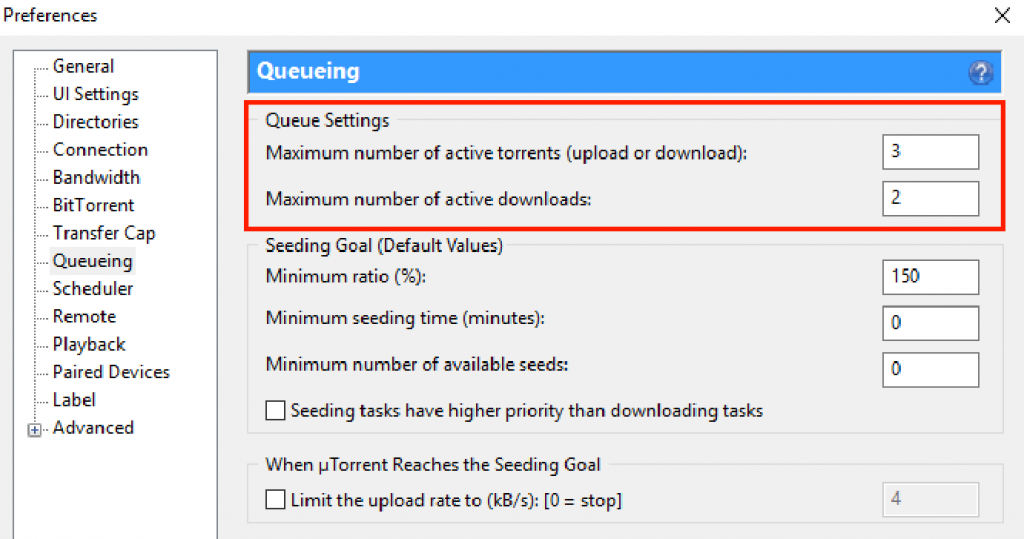
Eine niedrige “Maximale Anzahl aktiver Torrents” gewährleistet eine konstante Download-Geschwindigkeit. Um mindestens zwei aktive Downloads und einen Upload sicherzustellen, wählen Sie ein Download / Upload-Verhältnis von 2: 1. Denken Sie jedoch daran, Uploads niemals zu stark einzuschränken. Im Beispielbild werden von drei aktiven “Upload / Downloads” zwei garantiert heruntergeladen.
Aber alles dreht sich um Ihre Geschwindigkeit. Mit 500 Mbps, können sie eine 1:1 verhältnis und gehen Sie für 20 aktive Upload / Downloads.
- Um die Warteschlangeneinstellungen zu überschreiben, “Erzwingen Sie den Start” eines Torrent-Downloads.
- Erzwingen Sie das Starten eines Torrents, um alle bereits in der uTorrent-App festgelegten Regeln zu umgehen. Wenn beispielsweise eine Warteschlangenbegrenzung auf drei Downloads besteht und Sie den vierten Torrent herunterladen müssen, ohne die Konfiguration zu ändern, können Sie mit “Start erzwingen” die Regeln umgehen.

Individuelle Zuweisung der Torrent-Bandbreite.
Wenn Sie mehrere Torrents gleichzeitig herunterladen und einen bestimmten Torrent priorisieren möchten, können Sie eine Bandbreitenzuweisung durchführen.
- Klicken Sie mit der rechten Maustaste auf den Download-Torrent, gehen Sie zu Bandbreitenzuweisung und wählen Sie Ihre spezifische Priorität.
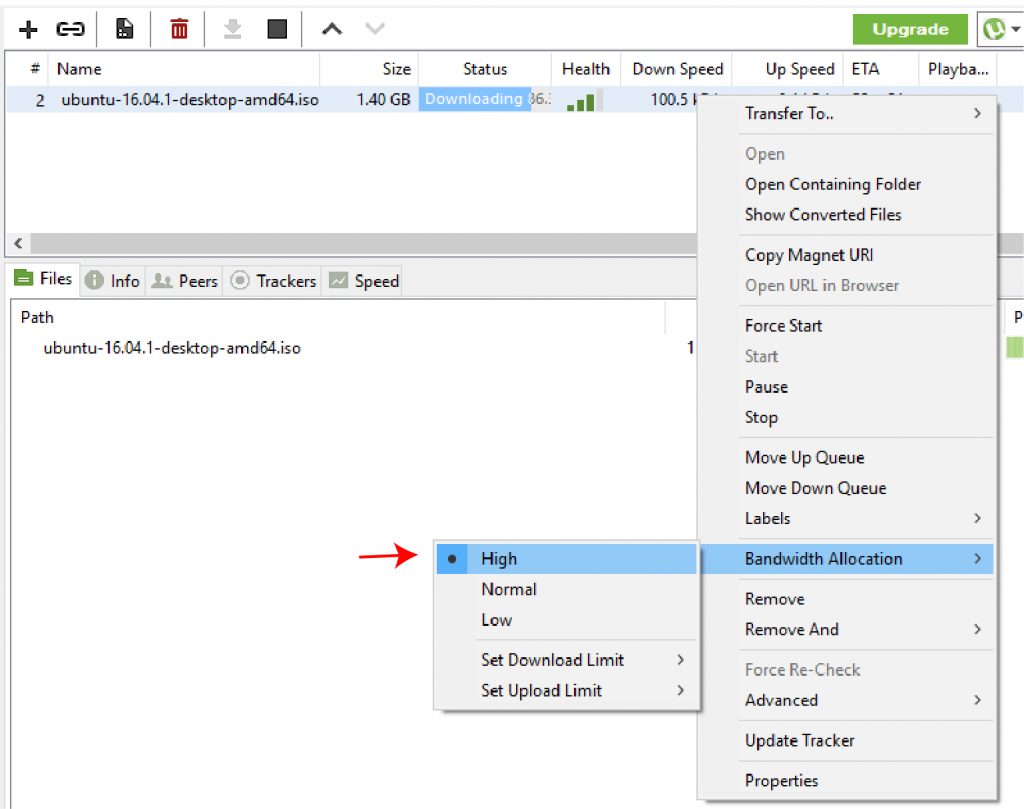
Wenn Sie jedoch 20 Torrents mit einer zugewiesenen Hochgeschwindigkeitsbandbreite in die Warteschlange stellen, wird nichts garantiert, wenn Sie einen kernlosen oder, noch schlimmer, einen toten Torrent haben. Das Überprüfen und Verbessern des Zustands Ihrer Torrents ist ein perfekter Weg, um eine hohe Geschwindigkeit sicherzustellen.
Verbesserung der Torrent-Gesundheit
Ein Torrent ist eine kleine Datei, die alle Metadaten zu Dateien und Ordnern enthält. Es enthält keine Inhaltsdaten. Es enthält auch eine Liste aller Netzwerk-Torrent-Tracker, die Sie mit dem richtigen Torrent-Seeder verknüpfen.
Ein gesunder Torrent enthält eine hohe Aktivität, insbesondere viele Seeder (oder Peers — Benutzer, die Teile der Datei teilen). Stellen Sie vor dem Herunterladen einer Torrent-Datei sicher, dass viele Sämaschinen vorhanden sind.
- Kostenlose BSD Seiten wie LinuxTracker.sie zeigen eine gute Menge der Informationen eines Torrents an, bevor Sie ihn herunterladen. Sie können aktuelle Peers (Seeders und Leechers), Größe, ähnliche Torrents und sogar Tracker kennen.
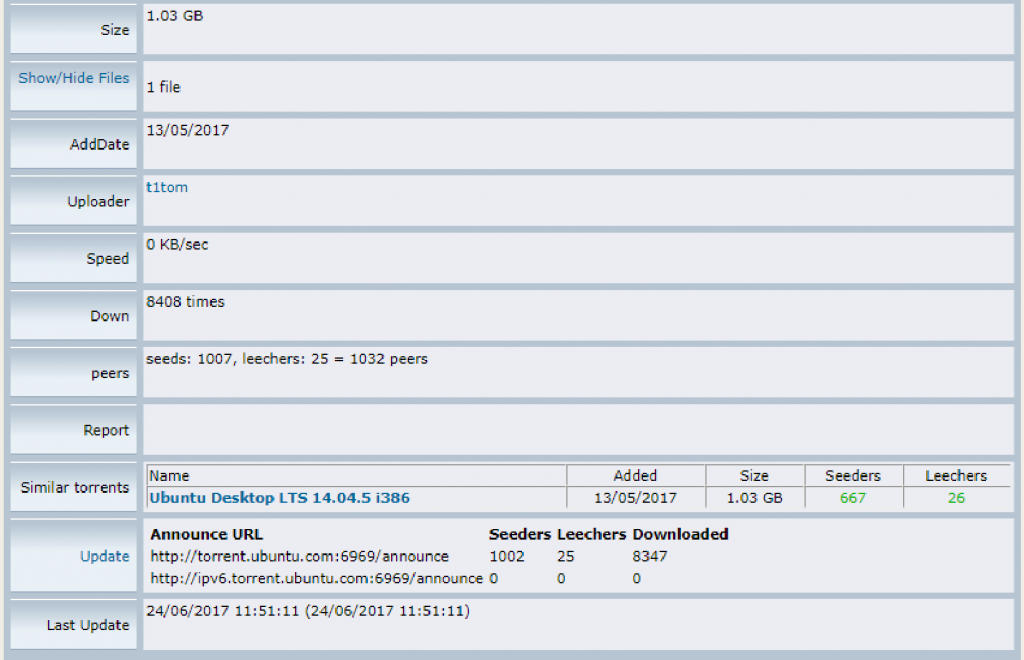
- Um genauere und aktuelle Gesundheitsinformationen zu erhalten, können Sie die Datei auch beim Herunterladen überprüfen. Gehen Sie zur Download-Leiste unter Gesundheit und Samen / Peers. Sie können die aktuelle Anzahl der verbundenen Seeds und Peers sehen.

a. Aktualisieren von Torrent-Trackern.
- Um die Tracker-Liste eines Torrents zu aktualisieren, müssen Sie zusätzliche Torrent-Tracker im Internet finden. Klicken Sie mit der rechten Maustaste auf den aktiven Download-Torrent und gehen Sie zu Eigenschaften.
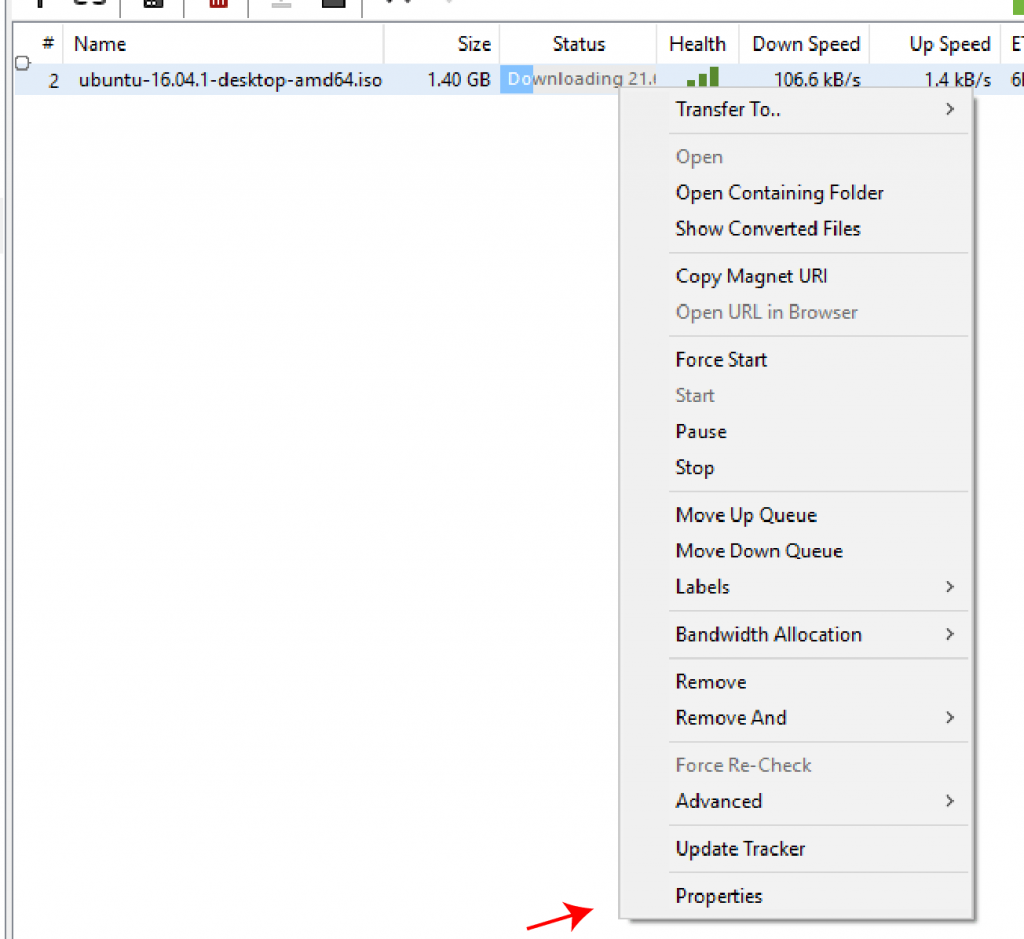
- Kopieren Sie die gefundene Tracker-Liste und fügen Sie sie an das Ende des vorhandenen Tracker-Listenfelds in Ihrer uTorrent-Anwendung ein. Dies erweitert die Konnektivität Ihres Torrents und verbessert die Chancen, mehr Peers zu finden.
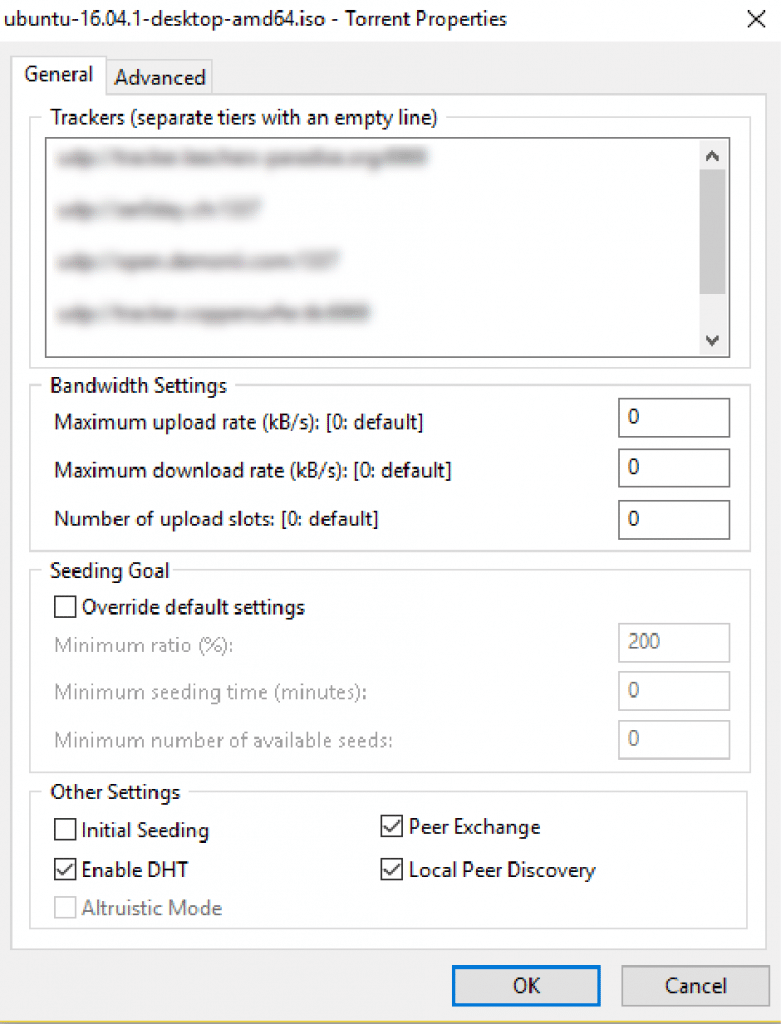

Klicken Sie hier, um jetzt Ihren 25% Rabatt und einen KOSTENLOSEN 5-tägigen Seedbox-Optimierungskurs zu erhalten. 🤑
Automatische Peer-Discovery-Mechanismen.
Automatische Erkennungsmechanismen helfen Ihnen, mehr Peers in einem Schwarm zu finden, ohne Tracker manuell hinzuzufügen. Stellen Sie sicher, dass die folgenden Tools aktiviert sind, da sie helfen, wenn Tracker schwer zu finden sind.
- Peer Exchange “PEX”: Es verwendet einen einzelnen Peer, um Informationen auszutauschen, die benötigt werden, um andere Peers zu finden und sich mit ihnen zu verbinden.
- Verteilte Hash-Tabelle “DHT”: Es wird auch als “Bootstrapping” bezeichnet.” DHT verwendet ein dezentrales System, um Peers zu finden, was die Belastung zentraler Tracker reduziert. DHT ist eine obligatorische Funktion, wenn Sie Magnetlinks mit uTorrent verwenden.
- Local Peer Discovery: Unterstützt die Erkennung von Peers in lokalen Netzwerken wie LANs. Um die Sicherheit zu verbessern, vermeidet Local Peer Discovery die Verwendung von ISP-Kanälen.
So ändern Sie die uTorrent-Einstellung des BitTorrent-Protokolls:
- Gehen Sie zu Optionen > Einstellungen > BitTorrent. Standardmäßig aktiviert uTorrent DHT, Local Peer Discovery und Peer Exchange. Wenn Sie von öffentlichen Trackern herunterladen, lassen Sie die Kontrollkästchen aktiviert.
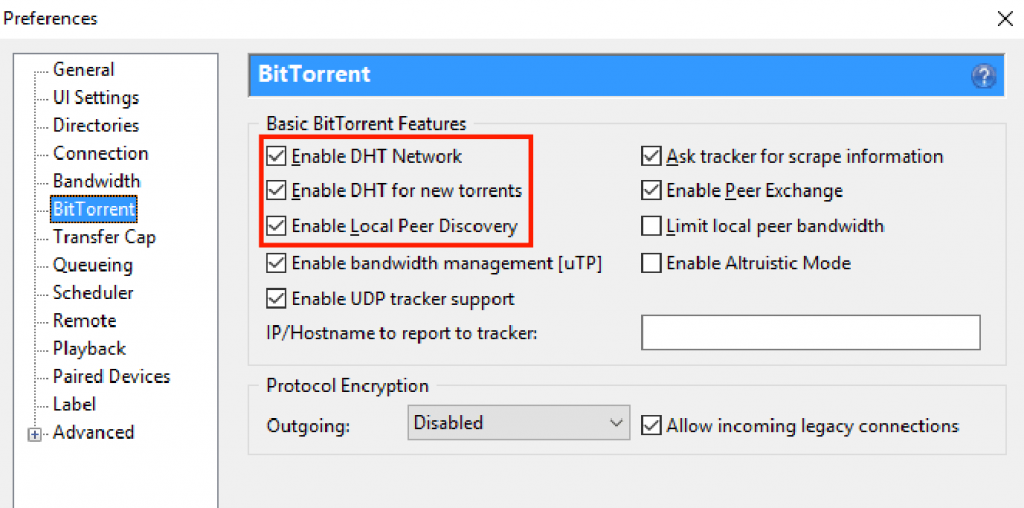
BitTorrent ist die einzige Methode, mit der uTorrent Daten über das Internet verteilt. Wenn dieses Protokoll eingeschränkt ist, wird die Verbindung mit anderen Peers langsam oder unmöglich.
Konnektivität sicherstellen: Portweiterleitung.
Aus vielen Gründen raten Agenturen und ISPs auf der ganzen Welt von der Verwendung von BitTorrent ab. Einige ISPs versuchen sogar, eingehenden BitTorrent-Datenverkehr in ihre Netzwerke zu drosseln oder zu blockieren.
Wenn Sie nicht herunterladen / hochladen können oder Ihre Geschwindigkeit zu langsam ist, wird Ihr BitTorrent-Port möglicherweise blockiert.
Um verbunden zu bleiben, müssen Sie einen Port weiterleiten oder zuordnen. Portweiterleitung oder -zuordnung ist der Vorgang, bei dem Ihr lokaler Computer über den Remote-Internetzugang für andere zugänglich gemacht wird. Im Falle von uTorrent ermöglicht die Portweiterleitung anderen (Ihren Peers), über einen definierten Port auf Ihren uTorrent zuzugreifen.
Was ist der beste Port für uTorrent?
Der beste Port für uTorrent ist alles über 10000. uTorrent verfügt über eine “Random Port” -Funktion, mit der Sie den (ephemeren) Portbereich zwischen 10000 und 65535 ändern können.
Aktivieren Sie die UPnP- und NAT-PMP-Portzuordnung.
UPnP ist eine äußerst praktische Methode, mit der Computer andere Computer in einem Netzwerk finden können. Das Universal Plug n Play (UPnP) reduziert die Komplexität der Portweiterleitung und der Einrichtung neuer Geräte. Beachten Sie jedoch, dass diese Implementierung mit Schwachstellen behaftet ist. Der Hauptnachteil ist, dass jedes Gerät Ihren Router so “modifizieren” kann, dass Geräte von externen Netzwerken aus (über Portweiterleitung) darauf zugreifen können.
Dies zuzulassen (auf eigenes Risiko):
- Gehen Sie zu Einstellungen > Verbindung > Klicken Sie auf “UPnP-Portzuordnung aktivieren” und “NAT-PMP-Portzuordnung aktivieren.”
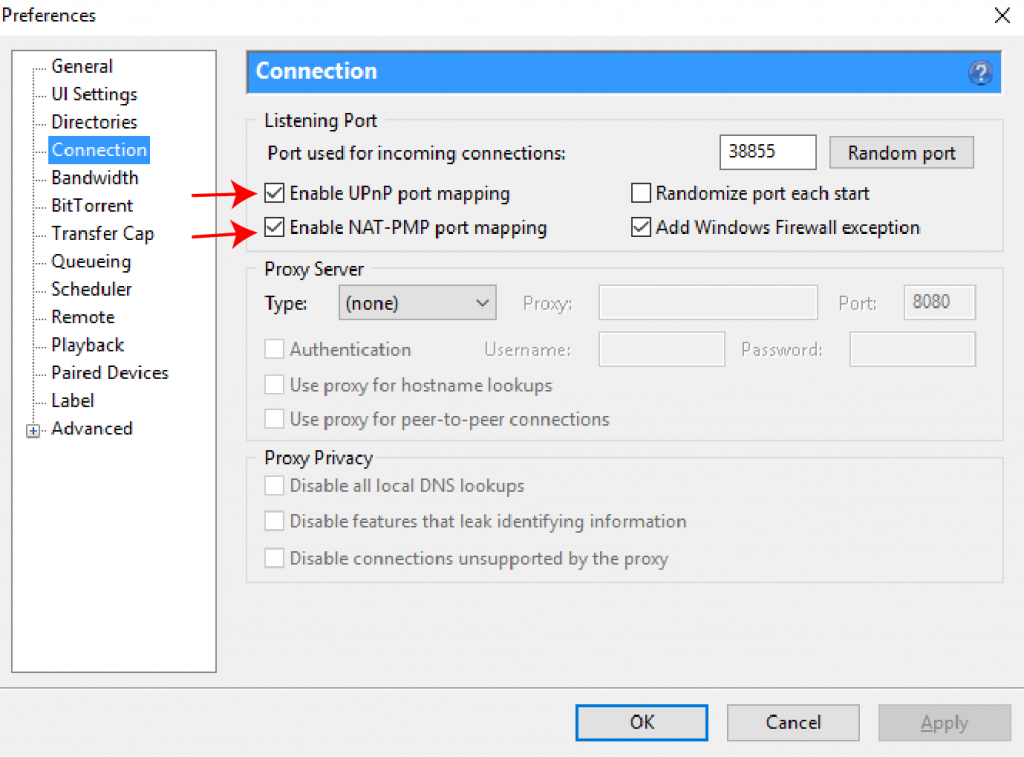
Manuelle Portweiterleitung.
- Wenn Sie einen Port manuell weiterleiten, müssen Sie die UPnP-Portzuordnung nicht aktivieren. Einige uTorrent-Versionen und Router unterstützen keine automatische Portweiterleitung, daher müssen Sie den Port manuell weiterleiten.
- Wählen Sie einen Port. Gehen Sie zu Preferences > Connection >Listening Port. Der Standard-BitTorrent-TCP-Portbereich liegt zwischen 6881 und 6889. Das Protokoll kann jedoch in fast jeder Portnummer ausgeführt werden, weshalb es schwierig ist, es zu blockieren. Wenn Sie keine Zufallszahl auswählen, wird empfohlen, eine Portnummer über 10000 anzugeben (wie oben angegeben). Achten Sie jedoch darauf, keine Portnummer zu wählen, die mit einem anderen Dienst in Konflikt steht.

- Lassen Sie Ihren Router / Firewall uTorrent-Kommunikation. Melden Sie sich bei Ihrem Router im Abschnitt “Portweiterleitung” an und fügen Sie denselben Port hinzu, den Sie in uTorrent ausgewählt haben.
Festplattencache uTorrent-Einstellungen.
uTorrent verwendet “Disk Cache”, um häufig aufgerufene Daten im Speicher zu halten. Der Festplatten-Cache verbessert die Reaktion der Anwendung, da er nicht jedes Mal auf die Festplatte des Computers lesen und schreiben muss.
uTorrent steuert diese Einstellungen automatisch und leistet dabei hervorragende Arbeit. Die vordefinierten Werte funktionieren normalerweise einwandfrei. Es wird empfohlen, dies nur zu ändern, wenn Sie eine hohe Torrenting-Aktivität aufrechterhalten. Sie laden beispielsweise 20 Torrents gleichzeitig mit 500 Mbit / s herunter. Andernfalls kann es zu einer Überlastung der Festplatte oder zu einem Problem mit “Festplattenüberlastung 100%” kommen.
- Um die Cache-uTorrent-Einstellungen zu ändern, gehen Sie zu Optionen > Einstellungen > Erweitert > Festplattencache.
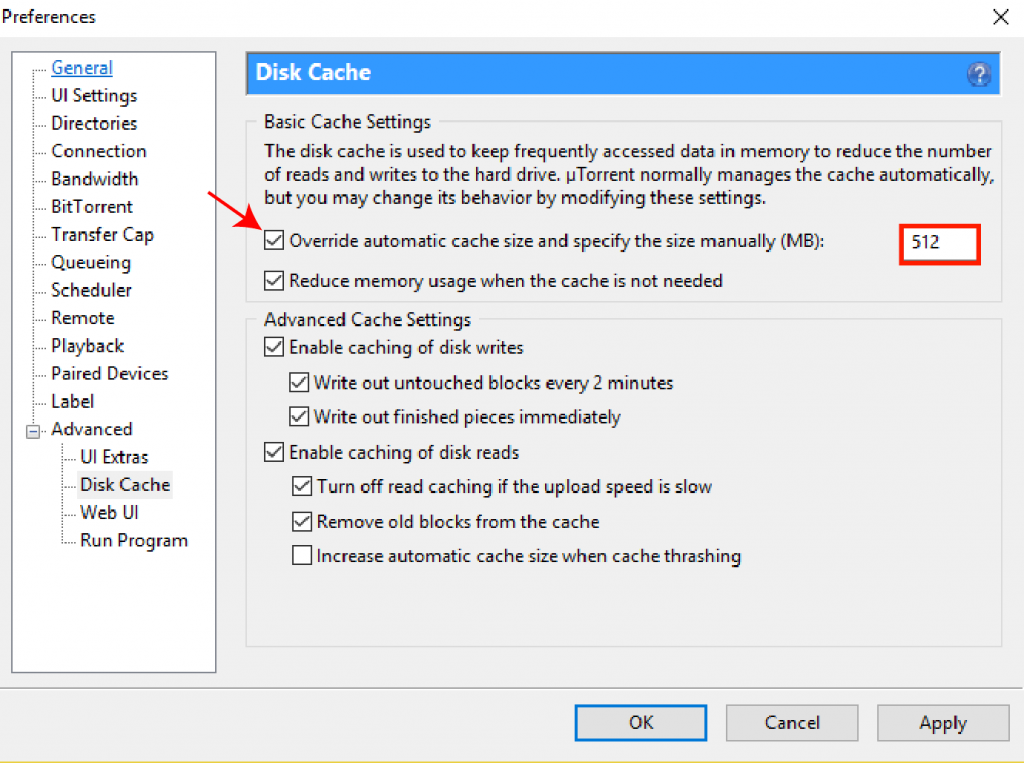
- Eine zu kleine Cache-Größe kann zu Überlastungsproblemen führen und die Geschwindigkeit verringern.
- Aktivieren Sie das Kontrollkästchen “Automatische Cachegröße überschreiben und Größe manuell angeben” und weisen Sie eine höhere Speichernutzung in MB zu. Weisen Sie mindestens 512 MB für schnelle Internetgeschwindigkeiten wie 100 / 1000Mbps zu. Deaktivieren Sie das Kontrollkästchen “Speichernutzung reduzieren, wenn nicht benötigt”, damit der Wert gleich bleibt.
Wie kann man uTorrent-Anzeigen loswerden?
Kostenlose uTorrent-Versionen haben einen schrecklichen Ruf für die Anzeige von zu vielen gesponserten Anzeigen. Infolgedessen ist die Erfahrung des Endbenutzers nicht angenehm, da er gezwungen ist, laute und ablenkende Anzeigen zu sehen.
Aber was viele Leute nicht wissen, Anzeigen sind einer der Gründe, warum uTorrent noch am Leben und kostenlos ist. Nachdem BitTorrent Inc uTorrent erworben hatte, schalteten sie Anzeigen ein, um Einnahmen zu generieren und die kostenlose Version am Leben zu erhalten.
Für einige Benutzer, die keine Anzeigen sehen möchten, bietet uTorrent jedoch zwei Optionen. Erstens führten sie eine kostenpflichtige Pro-Version ein, die ohne Werbung geliefert wurde. Natürlich zahlen Sie uTorrent für die Verwendung des Produkts, sodass sie Einnahmen aus Ihnen und nicht aus Werbekampagnen erzielen. Zweitens enthielten sie auch Optionen, um uTorrent-Anzeigen direkt aus dem kostenlosen Client zu entfernen.

Obwohl Sie die Möglichkeit haben, Anzeigen direkt über den Desktop-Client zu deaktivieren, macht uTorrent dies nicht so einfach.
Also, wie man Utorrent-Anzeigen loswird?
Um uTorrent-Anzeigen loszuwerden, müssen Sie einige erweiterte uTorrent-Einstellungen anpassen. Denken Sie daran, dass das Ändern von etwas anderem als dem, was hier erklärt wird, sich negativ auf die Leistung des uTorrent-Clients auswirken kann. Obwohl die folgenden uTorrent-Einstellungen Ihnen helfen, Anzeigen zu entfernen, verwenden Sie sie mit Vorsicht.
Um Anzeigen im uTorrent-Client zu deaktivieren, gehen Sie zu Optionen> Einstellungen > Erweitert.
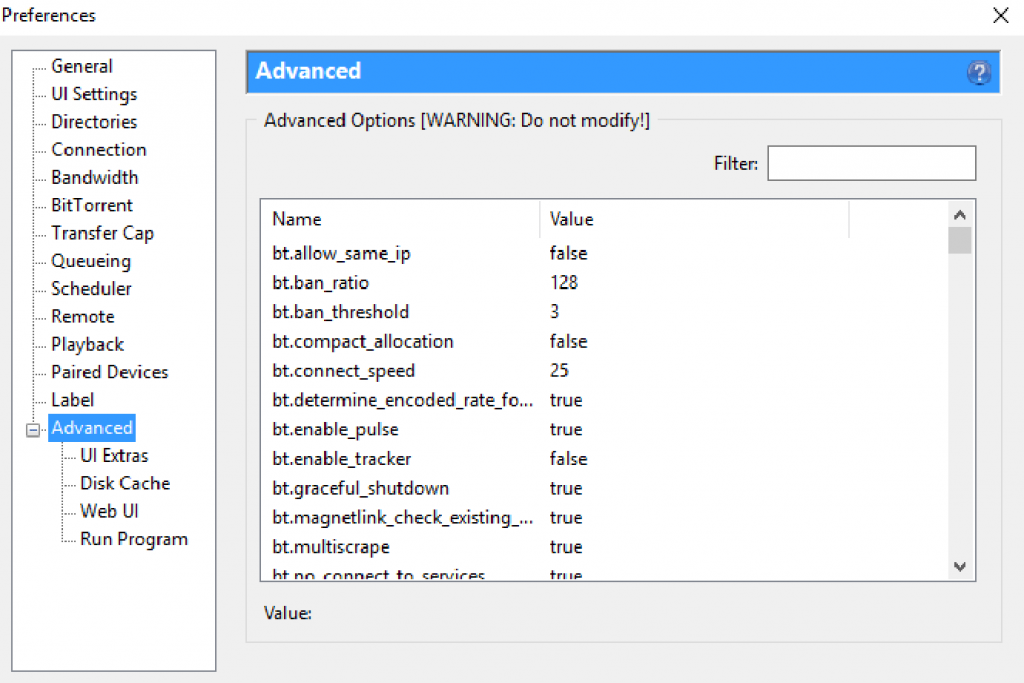
Die große Box zeigt eine große Anzahl von Flags an, die die Benutzeroberfläche steuern. Dieses Feld bietet erweiterte Steuerelemente, die Sie direkt über die Benutzeroberfläche ändern können. Die Optionen sind nach Namen- und Wertespalten sortiert, die Sie über das Filterfeld durchsuchen können. Das Tag “Name” zeigt das tatsächliche Flag und der “Wert” den konfigurierten Parameter.
- Sie verwenden das Feld “Filter”, um die spezifischen Flags zu finden, mit denen Anzeigen deaktiviert (oder aktiviert) werden.
- Standardmäßig werden Anzeigen mit dem Flag “True” ausgeliefert. Alles, was Sie tun müssen, um Anzeigen in uTorrent zu deaktivieren, ist, den Wert auf “False” zu setzen.
- Suchen Sie im Filter nach dem Wort “sponsored”. Das Ergebnis zeigt Ihnen eine Flagge mit dem Namen “Angebote.sponsored_torrent_offer_enabled”. Schalten Sie es aus, indem Sie seinen Wert in “False” ändern.

Führen Sie die gleiche Aktion (wie oben gezeigt) für die unten gezeigten Flags aus. Wenn Sie fertig sind, starten Sie die Anwendung neu, damit die Änderungen wirksam werden.
- Angebote.sponsored_torrent_offer_enabled
- gui.show_plus_upsell
- Angebote.left_rail_offer_enabled
- Angebote.sponsored_torrent_offer_enabled
- gui.show_notorrents_node
- Angebote.content_offer_autoexec
- bt.enable_pulse
Anonymes Herunterladen.
Anonymität hat ein Ziel: Verstecken Sie Ihre wahre Identität, wenn Sie mit dem Internet verbunden sind. Und es gibt viele gute Gründe, Ihre Identität zu verbergen. Ein Grund dafür ist, dass P2P-Clients wie uTorrent Sie anfällig und anfällig machen. Einer Ihrer Sämaschinen könnte ein Black-Hat-Hacker sein, der IPs scannt und nach Opfern sucht. Ein weiterer Grund ist, dass Ihr ISP möglicherweise den BitTorrent-Datenverkehr überwacht und versucht, ihn zu drosseln.
Es ist so einfach, eine IP zu finden.
- Drücken Sie in uTorrent F5, um “Detaillierte Informationen” anzuzeigen.”
- Dort sehen Sie alle Informationen zu dem Schwarm, mit dem Sie verbunden sind. Sie können Ihre Peers, ihre öffentliche IP-Adresse und die Clientversion kennen. Für mehr Informationen, Überprüfen Sie das ultimative Krippenblatt, um online anonym zu bleiben.
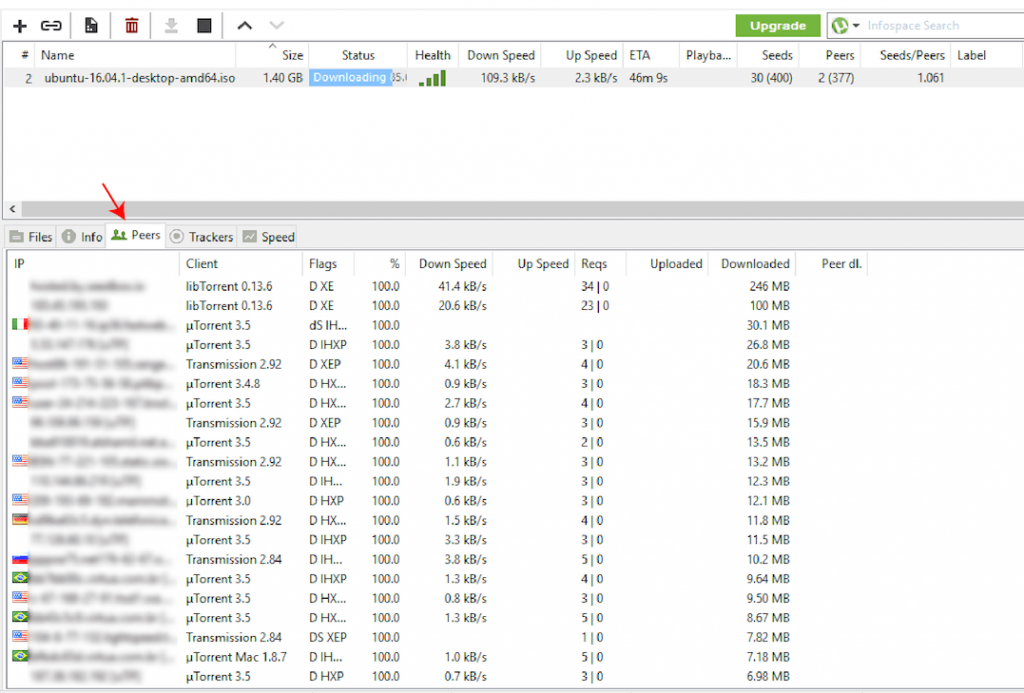
Es gibt einige Methoden, mit denen Sie Ihre Identität schützen und anonym bleiben können. Mit diesen Methoden können Sie auch Ihre Download-Geschwindigkeit erhöhen.
Virtuelles privates Netzwerk “VPN”.
VPN verwendet eine starke Verschlüsselung, um Ihren Datenverkehr vor Kompromittierung zu schützen. VPN ist die sicherste Methode, da es Ihre wahre IP-Adresse und damit Ihre gesamte Internetverbindung verbirgt. Wenn Sie eine Verbindung zu einem VPN eines Drittanbieters herstellen, erstellen Sie einen Tunnel von Ihrem Computer zum VPN-Server. Der Tunnel umgeht alles auf dem Weg, wie Hacker, ISP-Monitore usw. Ein beliebtes VPN, das P2P-Verbindungen unterstützt, ist OpenVPN.
Wie benutzt man OpenVPN?
- OpenVPN GUI herunterladen. Gehen Sie in die OpenVPN-Community, Downloads-Site, und laden Sie ihre Software herunter.
- Installieren Sie OpenVPN auf Ihrem Computer. Wenn es sich um Windows handelt, sollte die OpenVPN-Installationsschnittstelle folgendermaßen aussehen.

- Sobald die Installation abgeschlossen ist, müssen Sie die Software konfigurieren, um eine Verbindung zu einem Server herzustellen. Um eine Verbindung zu einem Server herzustellen, benötigen Sie außerdem Anmeldedaten, die IP-Adresse des Servers und ein auf dem VPN-Server generiertes Zertifikat.
- Angenommen, Sie haben sich für einen kostenpflichtigen Dienst bei OpenVPN registriert. Sie generieren ein Zertifikat, damit Sie eine Verbindung zu ihren Servern herstellen können. Wenn Sie die kostenlose OpenVPN-Client-Version verwenden, benötigen Sie ein Zertifikat von einem anderen Server und dessen Anmeldeinformationen.
- Sie können einen RapidSeedbox Virtual Private Server “VPS” mit vorinstalliertem OpenVPN, Zertifikat und Anmeldedaten verwenden, um Konfigurationszeit zu sparen. Ein VPS arbeitet als OpenVPN-Server, der mit einem kostenlosen OpenVPN-Client verbunden ist. In dieser Anleitung erfahren Sie, wie Sie OpenVPN mit einer VPS / Seedbox verwenden.
Wie teste ich ein VPN?
- Suchen Sie vor dem Herstellen einer Verbindung zu einem VPN Ihre aktuelle öffentliche IP-Adresse. Gehen Sie zu WhatsmyIP und schreiben Sie Ihre Adresse und Ihren Standort.
- Öffnen Sie das VPN und stellen Sie eine Verbindung zu einem Server her. Stellen Sie sicher, dass Sie verbunden sind, und gehen Sie erneut zu WhatsmyIP. Sie werden feststellen, dass die Adresse und der Standort unterschiedlich sind.
2. Proxyserver.
Ein Proxy-Server verbirgt nicht Ihre gesamte Internetverbindung wie ein VPN. Es wird stattdessen nur ein bestimmtes Programm oder Port Ihres Computers verschlüsseln. Da ein Proxy spezifischer ist, ist er viel schneller und billiger als ein VPN, aber im Allgemeinen weniger sicher. Ein Proxy ist eine der besten uTorrent-Einstellungen.
Manuelles Einrichten eines Proxy-Servers über die uTorrent-Schnittstelle:
- Starten Sie Ihre uTorrent-App und klicken Sie auf Optionen > Einstellungen > Verbindungen > Proxyserver Abschnitt.
- Geben Sie Ihre Proxy-Server-Informationen und Anmeldedaten ein.
- Aktivieren Sie alle Kontrollkästchen und klicken Sie auf Anwenden.
- Weitere Informationen zum Einrichten eines Proxys auf einem Torrent-Client finden Sie unter: Torrent-Proxy: Wie richte ich einen Proxy für deine Torrents ein? (Aktualisierung 2021).
Klicken Sie hier, um jetzt Ihren 25% Rabatt und einen KOSTENLOSEN 5-tägigen Seedbox-Optimierungskurs zu erhalten. 🤑
3.Seedbox oder VPS (virtueller privater Server).
Wenn Sie Torrenting auf eine ganz neue Ebene heben möchten, ist eine Seedbox oder ein VPS die beste Wahl. Eine Seedbox ist keine Verschlüsselungsmethode wie VPN oder Proxy; Stattdessen ist es ein dedizierter Server für Torrenting.
Seedboxen verwenden diese Verschlüsselungsmethoden und fügen eine weitere zusätzliche Sicherheitsebene hinzu. Um Torrents herunterzuladen / hochzuladen, stellen Sie über ein VPN eine Verbindung zu einem anderen “Computer” her. Um Installationszeit zu sparen, wird RapidSeedbox mit vorinstallierter OpenVPN-Software geliefert.
Eine Seedbox kann auch eine einfache Verwaltung von Torrents über Webanwendungen mit hohen Geschwindigkeiten ermöglichen (oft von 100 Mbit / s bis sogar 1 Gbit / s). Sie müssen sich keine Sorgen machen, dass Sie von Ihrem ISP eingeschränkt werden oder mit einer Seedbox zu viel hochladen / herunterladen. Ihr uTorrent kann 24/7 für 365 aufeinanderfolgende Tage aufbleiben.
RapidSeedbox ist der beliebteste Seedbox / VPS-Dienst online. Es bietet unbegrenzte Bandbreite, Shell-Zugriff, dedizierte IP-Adresse, Remote-Desktop und andere coole Funktionen. Um mehr über eine Seedbox zu erfahren, schauen Sie sich das folgende Video an!
Verwenden Sie Magnetlinks mit uTorrent.
Magnet-Links sind eine ziemlich gute Verbesserung gegenüber den traditionellen .torrent-Dateien. Tatsächlich hosten viele der beliebten öffentlichen Tracker-Torrent-Websites keine Torrent-Dateien mehr. Stattdessen bieten sie Torrents nur über Magnetlinks an.
Aber was ist eine Magnetverbindung?
Kurz gesagt, ein Magnetlink ist ein Hyperlink, der den Hash-Code des Torrents enthält. Ihr uTorrent-Client kann sofort Peers mit dem gewünschten Inhalt finden, indem er nur auf diesen Code verweist. Magnetlinks verwenden die DHT-Methode (Distributed Hash Table), die nicht von den Torrent-Trackern abhängt. Magnetlinks sind weitaus bequemer als Dateien, einfach weil Torrent-Websites keine Dateien mehr hosten müssen, und zweitens, weil der Benutzer viel mehr Flexibilität hat.
Wie öffne ich Magnetlinks mit utorrent?
- Identifizieren Sie nach dem Surfen auf der Torrent-Website (ob öffentlicher oder privater Tracker) den Magnetlink, der normalerweise das folgende Magnetsymbol verwendet:

- Wenn Sie auf dieses Symbol klicken, wird Ihr Browser Sie wahrscheinlich warnen und feststellen, dass diese URL mit einer bestimmten Anwendung (Ihrem uTorrent-Client) geöffnet wird.
- Wenn Sie zum ersten Mal einen Magnetlink verwenden, können Sie im Browser entscheiden, wie der Link geöffnet werden soll. Von dort aus können Sie uTorrent auch so einstellen, dass Magnetlinks standardmäßig geöffnet werden. Darüber hinaus können Sie den Torrent-Tracker (Tracker-Site) zur URL-Whitelist des Browsers hinzufügen und mit der uTorrent-App verknüpfen.
- Klicken Sie auf “Open uTorrent Web” oder “Open uTorrent.” Ihr uTorrent-Client beginnt sofort mit dem Herunterladen des Torrents.

- Eine andere Möglichkeit, Magnetlinks mit uTorrent zu öffnen, besteht darin, mit der rechten Maustaste auf den Magnetlink (Symbol) zu klicken und auf “Linkadresse kopieren” zu klicken. Dadurch wird die URL in Ihre Zwischenablage kopiert.

- Gehen Sie zu Ihrem uTorrent-Client und klicken Sie im URL-Symbol auf Torrent hinzufügen (diese Option befindet sich neben dem + -Zeichen).
- Fügen Sie Ihren Magnetlink in das leere Feld ein und klicken Sie auf OK.

- Klicken Sie im uTorrent-Web auf die Schaltfläche “Torrent hinzufügen +”, und ein neues Fenster “Torrent hinzufügen” wird geöffnet.
- Fügen Sie Ihren Torrent-Link in das leere Feld unten ein.

Hilfe! magnet-Links funktionieren nicht in Utorrent.
Sie folgen wahrscheinlich der Schritt-für-Schritt-Anleitung zum Hinzufügen von Magnetlinks zu uTorrent, aber aus irgendeinem Grund werden die Torrents nicht zur Download-Liste hinzugefügt.
Was können Sie also tun?
- Bevor Sie fortfahren, versuchen Sie, den Torrent über a herunterzuladen .torrent-Datei; wenn es auch nicht funktioniert, handelt es sich höchstwahrscheinlich um einen Drittanbieter wie Antivirus, Firewall, ISP usw., könnte Ihre Torrents blockieren.
- Versuchen Sie einen anderen Torrent-Magnet-Link. Gehen Sie zu einer anderen Torrent-Quelle wie Tracker oder Site und wählen Sie einen anderen gesünderen Torrent aus. Suchen Sie nach Torrents mit einer guten Anzahl von Peers und Seeds.
- Überprüfen Sie, ob DHT ausgeschaltet ist. Gehen Sie zu Einstellungen > BitTorrent > Klicken Sie auf “DHT-Netzwerk aktivieren” und “DHT für neue Torrents aktivieren”.”

- Konvertieren Sie den Magnetlink in a.torrent-Datei. Wenn Sie einen Torrent immer noch nicht über einen Magnetlink in uTorrent laden können, verwenden Sie einen Onlinedienst wie magnet2torrent, um von einem Magnetlink zu einer Torrent-Datei zu wechseln. Laden Sie die Datei von diesen Diensten herunter und laden Sie sie auf uTorrent hoch.
Verschlüsselung des uTorrent-Datenverkehrs.
Um Torrent-Verkehrsmuster zu erkennen und zu gestalten, verwenden ISPs ausgeklügelte Firewalls auf Anwendungsebene. Die Verschlüsselung von uTorrent kann dazu beitragen, das Traffic Shaping von diesen Geräten zu umgehen. Wenn Sie jedoch nur die “Protokollverschlüsselung” aktivieren, können Sie nicht anonym werden.
In einem Interview erklärte der Erfinder von BitTorrent, Bram Cohen, dass “die sogenannte “Verschlüsselung”des BitTorrent-Datenverkehrs nicht wirklich Verschlüsselung ist, sondern Verschleierung. Es bietet keinerlei Anonymität und entzieht sich nur vorübergehend dem Traffic Shaping.”
Aber wenn Ihr BitTorrent-Verkehr verschlüsselt ist, während Sie ein VPN verwenden, gibt es wenig, was ein ausgeklügeltes Gerät tun kann, um Ihren Verkehr zu identifizieren und zu gestalten. Eine der besten uTorrent-Einstellungen ist die Verwendung einer Kombination aus VPN- und BitTorrent-Verkehrsverschlüsselung.
- Verschlüsselung BitTorrent-Protokoll gibt Ihnen Privatsphäre: “Der Verkehr wird ausgeblendet.” Die Verwendung eines VPN gibt Ihnen Anonymität: “Ihre IP ist verborgen.”
- So verschlüsseln Sie Ihr Protokoll: Gehen Sie zu Optionen > Einstellungen > BitTorrent. Wählen Sie im Feld “Protokollverschlüsselung” und “Ausgehend” die Option “Aktiviert.” Aktivieren Sie das Kontrollkästchen “Eingehende Legacy-Verbindungen zulassen.”
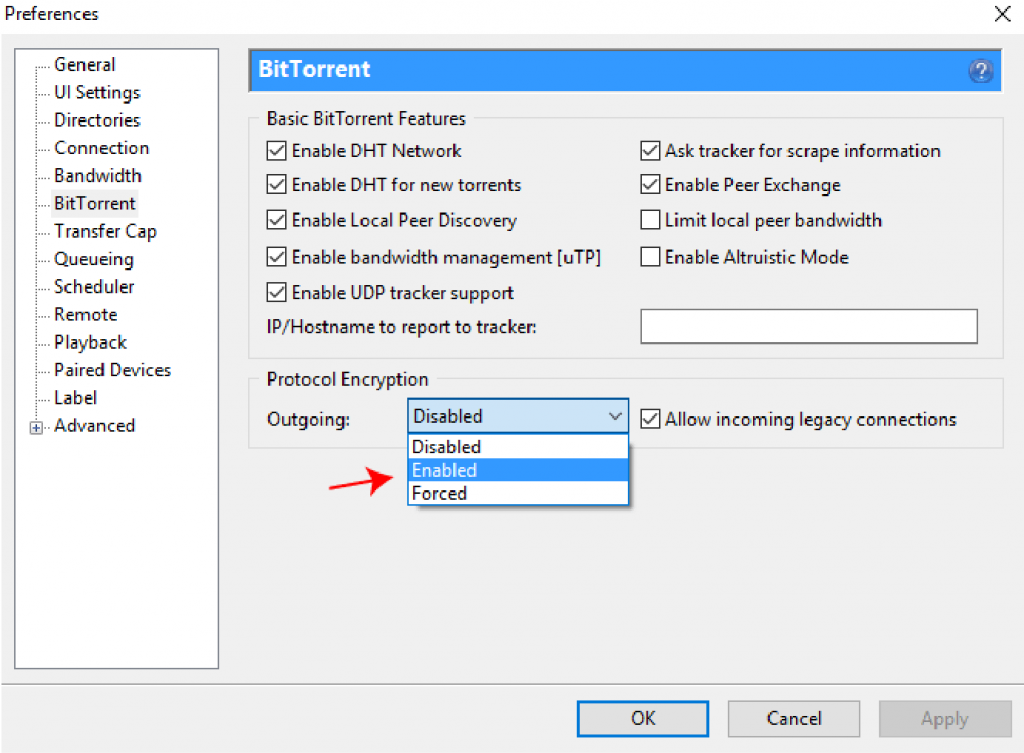
Viren- und Malware-Prävention .
Sicheres Torrenting ist nicht zu 100% garantiert. Der Schutz vor Malware hat viel mit gesundem Menschenverstand und Misstrauen zu tun. Die P2P-Welt ist voll von Betrügern, die gefälschte Torrents verwenden, um Ziele anzuziehen und ihre Systeme zu infizieren.
Welches spezielle Antivirenprogramm Sie auch verwenden, es hilft nicht, wenn Sie weiterhin nicht vertrauenswürdige Websites herunterladen und eine Verbindung herstellen. Ein berühmtes Zitat von McAfee; “Social Engineering ist zu etwa 75% des durchschnittlichen Hacker-Toolkits geworden, und für die erfolgreichsten Hacker erreicht es 90%”.
Der Schutz vor der 90% igen Fähigkeit dieses Hackers, Sie auszutricksen, muss viel damit zu tun haben, “nicht allem zu vertrauen.” Im Folgenden finden Sie einige Empfehlungen, um in der P2P-Welt sicher zu sein.
- Sehen Sie, von wo aus Sie die Torrent-Dateien herunterladen. Wenn Sie finden, wonach Sie suchen, überprüfen Sie den Zustand des Torrents, den Ruf des Mitwirkenden und die Kommentare anderer Benutzer.
- Wenn der Zustand des Torrents niedrig ist oder überhaupt keine Seeder vorhanden sind, hat wahrscheinlich etwas andere Peers davon abgehalten, die Datei freizugeben.
- Seien Sie besonders misstrauisch gegenüber ausführbaren Dateien wie EXE-, ZIP-, MSI- oder BAT-Dateien. Wenn Sie Software herunterladen, seien Sie 100% sicher, dass die Quelle der Datei.
- Musik oder Filme haben normalerweise unterschiedliche Formate; Sie haben keine ausführbaren Dateien. Formate wie MP3, MP4, AVI, Mkv sind nicht bekannt, zu schaden. Überprüfen Sie auch die endgültige Dateigröße; Wenn es weniger als 1 MB ist, dann ist es wahrscheinlich kein Film.
Wie können Sie sich also vor den anderen 10% schützen?
Antivirensoftware.
- Lassen Sie Ihr bevorzugtes Antivirenprogramm seine Arbeit machen … Scannen Sie Dateien. Das folgende Bild zeigt, wie Windows Defender eine potenzielle Malware erkennt.

- Ihr Antivirenprogramm identifiziert möglicherweise einige Viren, andere bleiben möglicherweise unbemerkt und einige sind falsch positiv.
- Aktualisieren Sie alles, Ihre Antivirensoftware, Ihr Betriebssystem, Service Packs und sogar PDF-Reader.
uTorrent Premium bietet automatischen Schutz vor Viren und Malware. Es spart Konfigurationszeit, aber es ist nur ein weiterer leistungsstarker Virenscanner. Am Ende können Sie sich auch mit Premium-Versionen infizieren. Die stärkste Waffe gegen Malware ist Ihr eigenes Urteilsvermögen.
Verwalten Sie uTorrent-Einstellungen und Torrents aus der Ferne.
Mit der uTorrent Remote-Anwendung können Sie die uTorrent-App überall verwalten. Sie können Ihren Desktop hinter sich lassen und Ihr Handy verwenden, um Ihre Torrents remote zu verwalten. Die Benutzeroberfläche ist sehr einfach zu bedienen und ähnelt uTorrent.
- Um es zu konfigurieren, müssen Sie Remoteverbindungen zu Ihrer App aktivieren. Öffnen Sie die uTorrent-App auf Ihrem Computer.
- Gehen Sie zu Optionen > Einstellungen > Fernbedienung.
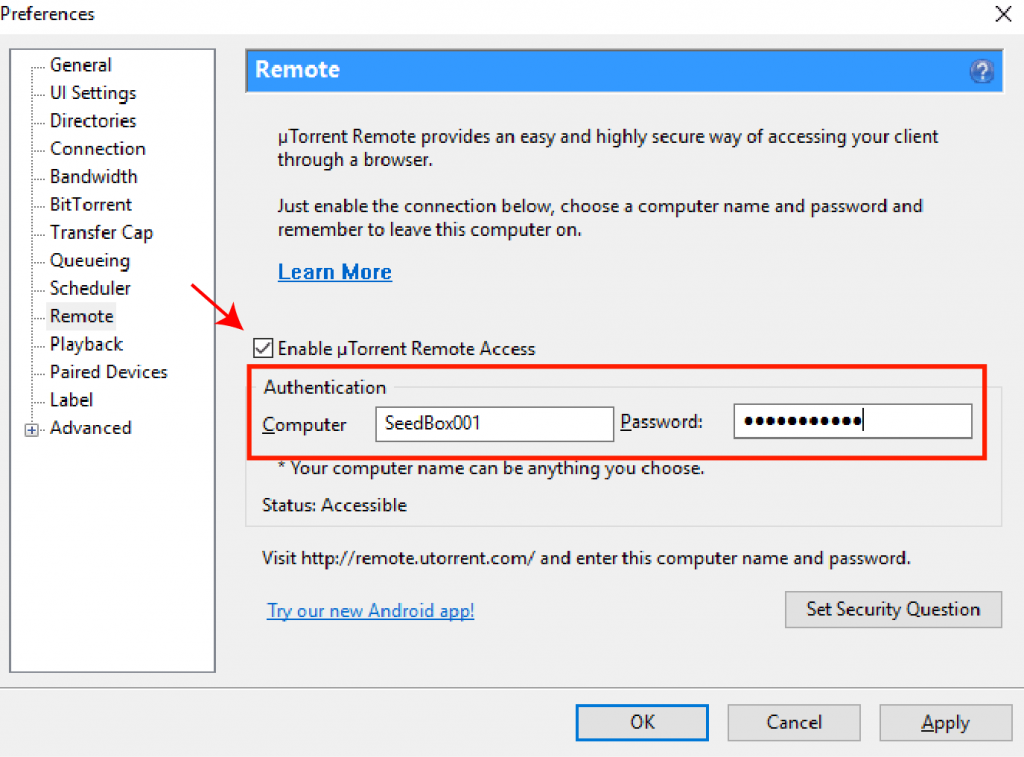
- Aktivieren Sie das Kontrollkästchen “Aktivieren Sie den uTorrent-Fernzugriff”.
- Geben Sie Ihrem Computer einen Namen und ein Kennwort.
- Legen Sie eine Sicherheitsfrage fest, falls Sie das Remote-Konto auf einen anderen Computer übertragen.
- Um es zu testen, gehen Sie zu remote.utorrent.com , schreiben Sie den Computernamen und das Passwort und “Log in”.

- Sobald Sie angemeldet sind, können Sie Ihre uTorrent-App mit aktuellen Downloads / Uploads direkt über den Webbrowser anzeigen.
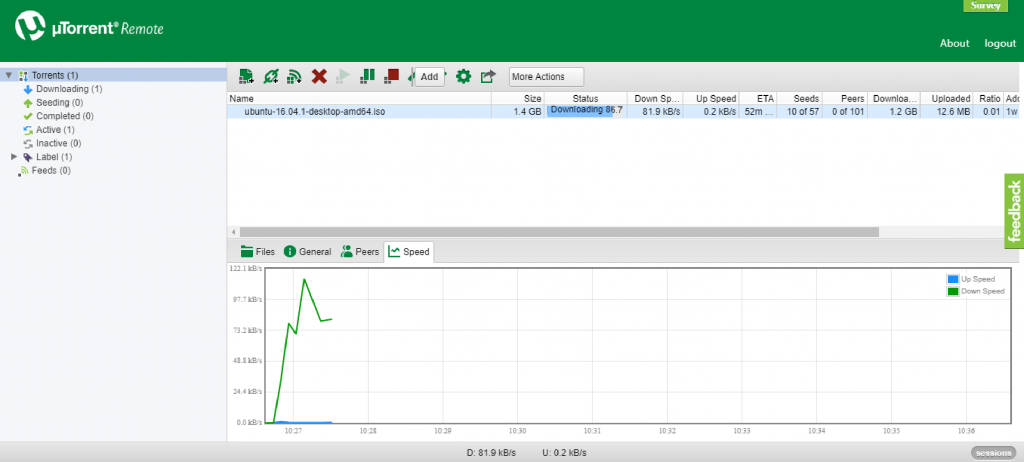
Streamen Sie Ihre Torrents (Spielen Sie Medien beim Herunterladen ab).
Für viele besteht die Idee, eine “To-Do-Download-Liste” zu erstellen, darin, nach Torrent-Dateien zu suchen, die Liste festzulegen, wegzugehen und nach einiger Zeit zurückzukehren, um den heruntergeladenen Inhalt zu genießen. Benutzer warten, bis ihre Mediendatei-Downloads abgeschlossen sind, und es kann Stunden dauern, bis sie sie endlich abspielen können. Aber was viele Leute nicht bemerkt haben, ist, dass sie Torrents streamen können, ohne auf den vollständigen Download zu warten.
Wenn Sie beispielsweise gerade einen Film aus Ihrer Download-Liste sehen möchten, können Sie eine Wiedergabefunktion verwenden, um uTorrent direkt über die Benutzeroberfläche ohne zusätzliche Player zu streamen.
Was brauchst du, um mit uTorrent zu streamen?
- Eine Highspeed-Internetverbindung. Ihre Bandbreite spielt bei dieser Funktion eine wichtige Rolle. Es kann den Deal machen oder brechen. Verwenden Sie Streaming nur mit einer Hochgeschwindigkeits-Internetverbindung (mindestens 5 Mbit / s), um bessere Ergebnisse zu erzielen.
- Ein Mediaplayer. Obwohl uTorrent einen integrierten Player speziell für das Streaming bietet, können Sie den Stream auch auf einen anderen (Drittanbieter-) Player wie VLC Player oder Windows Media übertragen.
- Eine streambare Utorrent-Datei. Streaming ist stark abhängig von Dateigröße und Verbindungsgeschwindigkeit. Mit uTorrent können Sie wahrscheinlich keinen UHD-Film herunterladen und ihn gleichzeitig mit einer niedrigen 1-5-Mbit / s-Verbindung direkt abspielen. Kleine Bandbreite eignet sich für kleine Dateien, während große Bandbreite im Allgemeinen in der Lage ist, große Dateien zu streamen.
Wichtiger Hinweis zur Sicherheit. Um Sicherheitsmängel wie das falsche Öffnen von “Streaming” -Malware zu vermeiden, verwendet der uTorrent-Webclient die Browsersicherheit von Adaware (eine Chrome- und Opera-Webbrowser-Erweiterung), um Websites nach potenzieller Malware zu durchsuchen. Beachten Sie, dass einige uTorrent-Versionen Adaware Web Protection installieren, ohne Sie zu benachrichtigen.
Wie kann ich uTorrent streamen?
a. Verwenden Sie die uTorrent-Webanwendung.
Diese Version von uTorent kommt mit einer vereinfachten Web-Browser-Schnittstelle. Sie können herunterladen, abspielen (streamen) und Magnetlinks unterstützen. Mit der uTorrent-Web-App können Sie einen Ordnerspeicherort angeben, Download- / Upload-Geschwindigkeitsbegrenzungen festlegen und Torrent-Dateien beim Herunterladen wiedergeben.
Obwohl Sie Mediendateien beim Herunterladen nahezu sofort wiedergeben können, speichert die Anwendung die Mediendateien lokal, sodass Sie sie später nach Belieben verwenden können.
- Klicken Sie in Ihrer Download-Liste auf das Symbol “Abspielen”.

- Der uTorrent Media Player wird geöffnet und spielt den ausgewählten Inhalt ab.
b. Verwenden Sie die Pro uTorrent-Version.
Die Pro-Version von uTorrent macht es Ihnen auch leicht, eine Datei beim Herunterladen oder beim Herunterladen abzuspielen. Die Spalte “Wiedergabe” bietet eine einfach zu bedienende Schaltfläche, um über den Media Player des uTorrent auf die Datei zuzugreifen. Sobald Sie auf diese Schaltfläche klicken, werden in der unteren rechten Ecke die Medien angezeigt.

Das heruntergeladene Medium ist unabhängig von uTorrent. Wenn Ihnen der Media Player von uTorrent nicht gefällt, können Sie den Medieninhalt zum Streamen an eine Drittanbieteranwendung wie Windows Media Player oder VLC Player übertragen.
Sie können den uTorrent-Player im Abschnitt Optionen > Registerkarte Einstellungen > Wiedergabe ändern.

Zusätzliche Streaming-uTorrent-Dateien Tipps und Hinweise.
Wie Sie vielleicht bereits bemerken, verfügt Ihre uTorrent-App nicht über integrierte Medientranscodierungsfunktionen (das wäre zu viel verlangt). Aber was ist Transcoding? Transcoding ist die Funktion, mit der Medienanwendungen wie Netflix oder Youtube die Größe, die Abmessungen und das Format von Mediendateien dynamisch an die Quelle der Internetverbindung und das Wiedergabegerät anpassen.
Wenn Sie Zugriff auf einen Remote-Web-uTorrent oder einen mobilen Client (gehostet auf einem Seedbox-VPS) haben, können Sie alle Ihre Mediendateien von überall und von jedem Gerät aus anzeigen (sofern Sie über eine anständige Internetverbindung verfügen) an beiden Enden. Trotzdem ist es besser, Torrenting für uTorrent und Streaming für die Könige des Streamings zu belassen. Verwenden Sie Media-Streaming-Lösungen wie Plex oder Kodi mit leistungsstarken integrierten Transcodierungsfunktionen. Außerdem können Sie alle Ihre uTorrent-Inhalte über diese Streaming-Dienste sortieren, organisieren und freigeben.
Aktualisierung (oder Herabstufung) von uTorrent.
Ein guter Prozentsatz der treuen Benutzer verließ uTorrent, als sie anfingen, Bloatware und Crapware in ihre Software aufzunehmen. Im Jahr 2015 zum Beispiel hat uTorrent “stillschweigend” ein Stück Crapware gebündelt, das als EpicScale-Software in ihrer Installationsdatei bekannt ist. Diese Crapware verwendet Ihren Computer für das Krypto-Mining (nutzt Ihre Computer- und Bandbreitenressourcen aus, um Geld für jemand anderen zu verdienen).
uTorrent hat EpicScale ohne Ihre Zustimmung auf Ihrem Computer installiert – Autsch! ein großer Erfolg für den Ruf von uTorrent.
uTorrent hat auf die harte Tour gelernt, nachdem es viele langjährige wertvolle Benutzer verloren hatte. Sie haben jetzt alle diese stillen unerwünschten Crapware-Programme entfernt und versuchen, solide vertrauenswürdige Einnahmen über verschiedene Kanäle zu erzielen.
Sollten Sie Ihren uTorrent-Client aktualisieren?
Bevor Sie auf “Aktualisieren” klicken, denken Sie darüber nach … ist die Aktualisierung Ihrer aktuellen uTorrent-Version die beste Wahl? Zum Beispiel sind die meisten uTorrent-Benutzer mit der alten uTorrent 2.2.1-Version ziemlich zufrieden. Diese Version war eine der sichersten neuesten stabilen Versionen, schnell, leicht und ohne Werbung oder Crapware. Viele Benutzer betrachten die 2.2.1-Version als eine der besten vor allen “fragwürdigen Änderungen” an uTorrent Version 3.x, einschließlich der oben genannten Sicherheitsprobleme. Beachten Sie, dass diese Version 2.2.1 funktioniert nur Windows XP und höher (Win 7 und Win 8, 32-Bit und 64-Bit).
Unterschätzen Sie jedoch einige neuere Versionen wie die v3.5.5 (Build 43580) nicht; Laut Wikipedia ist die v.3.5.5 die neueste stabile Version. Obwohl es immer noch mit Anzeigen kommt, sind sie weniger ärgerlich und leichter zu entfernen. Wenn Sie uTorrent zum ersten Mal installieren, lesen Sie bitte und beachten Sie die gesamte Installation die ganze Zeit.
Unabhängig davon, ob Sie vertraut bleiben oder modernisieren möchten, führen Sie die folgenden Schritte aus, um ein Update oder Downgrade durchzuführen.
1. Automatisches vs manuelles Update:
Gehe zu Hilfe > Nach Updates suchen. uTorrent sucht automatisch nach Updates in seiner Datenbank und informiert Sie, wenn ein Paket zum Herunterladen verfügbar ist.

Wenn Sie uTorrent auf die neueste Version aktualisieren, werden “Fehler” behoben und neue Funktionen eingeführt. Außerdem sind einige private Torrent-Tracker mit der von Ihnen verwendeten uTorrent-Version wählerisch. Möglicherweise können Sie keine neue uTorrent-Version verwenden.
Ob Sie es glauben oder nicht, eine der am meisten empfohlenen uTorrent-Einstellungen ist: uTorrent manuell aktualisieren.
Leider ist das Kontrollkästchen “Updates automatisch installieren” in uTorrent für Sie und mich und für die meisten uTorrent-Benutzer ausgegraut.

Obwohl Sie ältere Versionen wie uTorrent 3.4.3 installieren und die Option “Updates automatisch installieren” deaktivieren können, ignoriert die uTorrent-Anwendung Ihre Auswahl weiterhin. Wenn Sie uTorrent manuell aktualisieren möchten und die Option “Updates automatisch installieren” bereits deaktiviert haben, wird innerhalb weniger Tage immer noch die Meldung “Sie wurden gerade auf die neueste Version von uTorrent aktualisiert” angezeigt.
Nach Ansicht vieler Benutzer ist dies ein seit langem bekannter uTorrent-Fehler.

Was sind Ihre Optionen?
Atmen Sie ein und installieren Sie die neueste Version von uTorrent ODER führen Sie ein Downgrade auf ein älteres uTorrent 2 durch.x-Version. 2.2.1, wenn Sie das richtige Betriebssystem haben.
Wie kann ich uTorrent herunterstufen?
Leider bietet uTorrent keine alten Softwareversionen in seiner Bibliothek an, und es gibt einen guten Grund dafür. Neuere Versionen enthalten gesponserte Software. Und wenn Sie es nicht wussten … so hält uTorrent seine Software kostenlos und macht Einnahmen.
- Laden Sie die ältere Version von Websites herunter, die alte Anwendungen anbieten. Websites wie Oldapps und Oldversion haben einen guten Ruf.
- Sichern Sie den uTorrent AppData-Ordner.
- Deinstallieren Sie die aktuelle uTorrent-Version.
- Installieren Sie die ältere Version.
- Alte Software, die von “alten App-Sites” heruntergeladen wurde, konnte von Ihrer Antivirensoftware als “Potenzieller Virus” identifiziert werden. Wenn es von einer vertrauenswürdigen Site heruntergeladen wurde, ignorieren Sie diese Meldung.
Leave a Reply